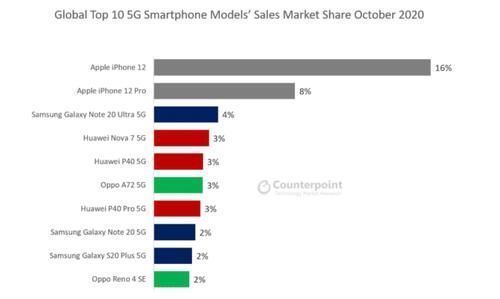一箭穿心怎么用CDR绘制
下面给大家介绍的是一箭穿心怎么用CDR绘制的方法,喜欢的朋友可以来学一学,做一做 。效果图:

文章插图
第1步 、打开软件,点击基本形状工具,点击心形工具,绘制一个心形出来 。

文章插图
第2步 、使用钢笔工具,绘制一条直线出来,效果如下:

文章插图
第3步 、同样的方法,再下面绘制一条 。

文章插图
第4步 、再使用钢笔工具,绘制一个直角三角形出来 。

文章插图
第5步 、选择所有对象,按F12轮廓笔对话框 。设置宽度为2mm,角为圆角,线知端头为圆点,点击确定 。

文章插图
第6步 、设置好了后,使用钢笔工具,绘制箭头出来 。

文章插图
【一箭穿心怎么用CDR绘制】
以上就是一箭穿心怎么用CDR绘制,希望大家喜欢,请继续关注我们 。
推荐阅读
- 干粉灭火器保质期
- 转账一直没到账怎么办
- WeGame如何设置个人隐私?WeGame设置个人隐私的操作步骤
- 松茸做法
- iPhoneXS金色版怎么样?外观设计及配置介绍
- 包菜是什么菜
- 咳嗽可以吃荠菜吗
- CDR绘制樱桃心简笔画教程
- 酱香茄子的做法